11 простих способів перезавантажити Windows за допомогою клавіатури чи без неї
Різне / / September 27, 2023
Незважаючи на те, що ПК з ОС Windows за ці роки вдосконалилися, вони все ще не позбавлені збоїв програм, помилок програмного забезпечення та багатьох інших проблем. На щастя, більшість цих проблем можна швидко вирішити, перезавантаживши систему Windows з клавіатурою або без неї.

Можливо, ви знаєте один або два способи перезавантаження комп’ютера з Windows. Однак ви все одно будете здивовані, коли дізнаєтеся про всі прості та зручні способи перезавантаження системи Windows за допомогою цього посібника. Давайте почнемо.
1. Перезавантажте комп’ютер Windows через меню «Пуск».
Це найпростіший спосіб перезавантаження комп’ютера, який використовує більшість із нас. Ось як це зробити:
Крок 1: Натисніть піктограму «Пуск», щоб отримати доступ до меню «Пуск» Windows.
Крок 2: У новому вікні натисніть кнопку живлення внизу праворуч і виберіть «Перезапустити» або «Оновити та перезапустити».

крок 3: Тепер виберіть «Перезапустити», щоб підтвердити.
2. Перезапустіть комп’ютер за допомогою клавіатури за допомогою меню досвідченого користувача
Замість доступу до меню «Пуск» ви можете скористатися меню досвідченого користувача, щоб перезапустити Windows за допомогою клавіатури. Цей метод економить кілька кліків і час на навігацію між ними. Все, що вам потрібно зробити, це:
Крок 1: Одночасно натисніть клавіші Win + X, щоб відкрити меню досвідченого користувача.
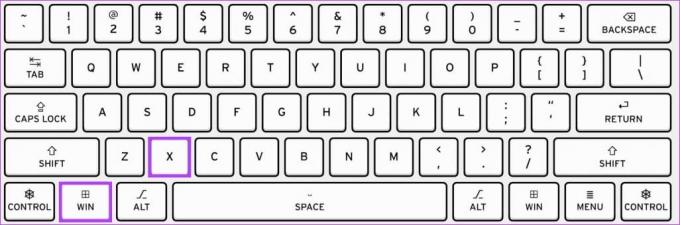
Крок 2: Натисніть «Завершити роботу або вийти» та виберіть «Перезапустити» (або «Оновити та перезапустити»).
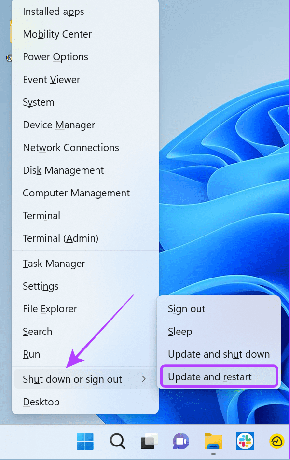
3. Комбінація клавіш для перезавантаження комп’ютера Windows
Комбінації клавіш також можна використовувати для перезавантаження ПК з Windows. Таким чином процес стає набагато легшим. Виконайте такі дії:
Крок 1: Використовуйте комбінацію клавіш «Ctrl + Alt + Del».

Крок 2: Тепер натисніть кнопку живлення та виберіть Перезапустити.
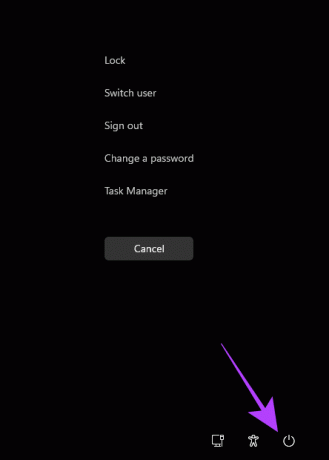
4. Натисніть сполучення клавіш Alt + F
Є ще одне поєднання клавіш, за допомогою якого можна перезавантажити систему Windows.
Крок 1: Утримуйте Alt + F4 на клавіатурі.
Порада: Якщо комбінація клавіш не працює, використовуйте «Fn + Alt + F4».
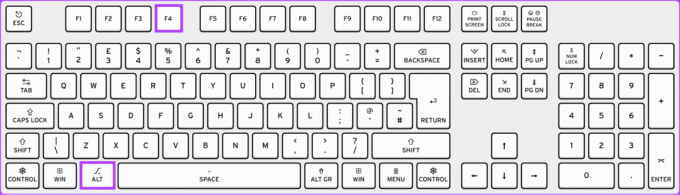
Крок 2: Тепер виберіть «Перезапустити» або «Оновити та перезавантажити» зі спадного меню та натисніть «ОК».

Якщо ваша миша не працює, ви можете використовувати клавішу Enter і клавіші зі стрілками для переходу між параметрами.
5. Через командний рядок
Командний рядок це текстовий інтерфейс користувача, який можна використовувати для спілкування з системою. Ви можете використовувати цей параметр, щоб перезавантажити систему без меню «Пуск». Ці кроки також можуть допомогти вам перезапустити систему без оновлення. Ось як це зробити відкрити командний рядок і перезавантажте комп’ютер Windows.
Крок 1: Натисніть на піктограму «Пуск», знайдіть Командний рядок, і відкрийте його.

Крок 2: Тепер введіть наступну команду та натисніть Enter.
shutdown /rПорада: /r вказує на перезапуск. Якщо ви хочете вимкнути Windows, використовуйте /s.
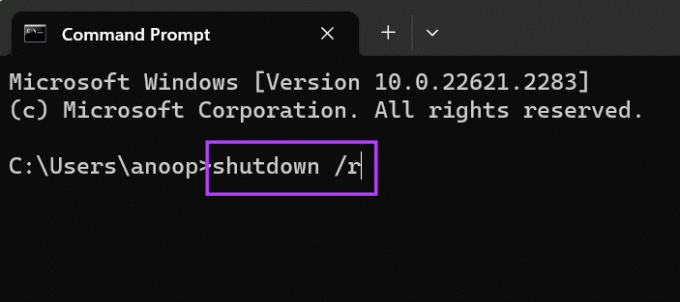
крок 3: Якщо буде запропоновано, натисніть «Закрити», щоб підтвердити.
Протягом хвилини ваш ПК автоматично перезавантажиться.
6. Як перезавантажити комп’ютер за допомогою PowerShell
Люблю Командний рядок, PowerShell це ще одна програма командного рядка для зв’язку з вашим ПК з Windows. Ось як ви можете використовувати PowerShell для перезавантаження системи.
Крок 1: Знайдіть і відкрийте PowerShell у меню «Пуск».
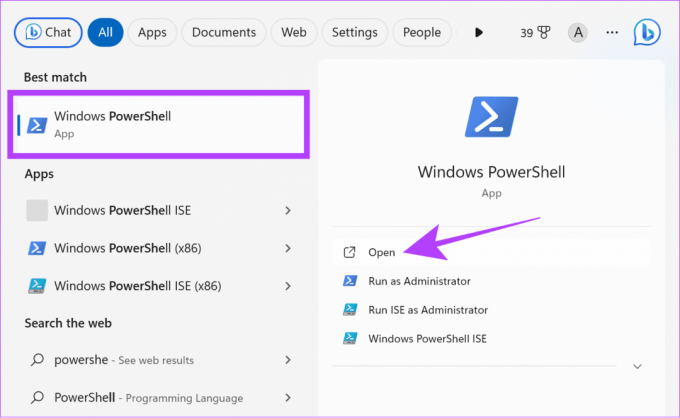
Крок 2: Після завантаження введіть наведену нижче команду та натисніть Enter.
Restart-Computer
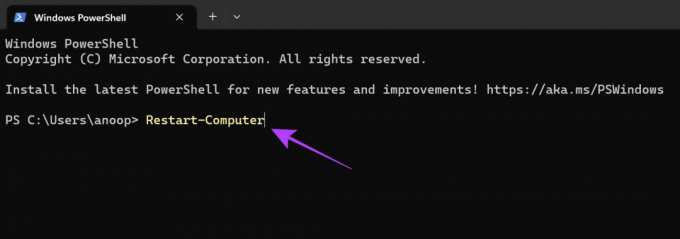
7. Як перезавантажити комп'ютер за допомогою Run
Run — ще одна програма в Windows, за допомогою якої можна безпосередньо спілкуватися з операційною системою. Ви також можете використовувати Run щоб перезавантажити систему без оновлення.
Крок 1: Відкрийте «Пуск» > «Пошук» і відкрийте «Виконати».

Крок 2: Тепер введіть shutdown /r і натисніть Enter або натисніть OK.
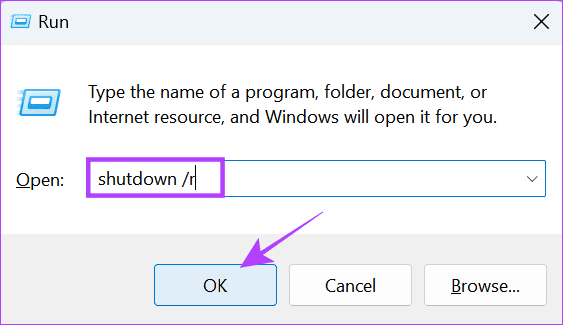
крок 3: Натисніть Готово для підтвердження.
Тепер ваш ПК перезавантажиться протягом 1 хвилини.
8. Перезавантажте Windows 11 з екрана входу або блокування
Під час завантаження, якщо є кілька облікових записів користувачів, ви перейдете на екран входу. Звідси ви можете перейти до інших облікових записів користувачів. Ви також можете перезапустити Windows без клавіатури з екрана входу.
Примітка: Навіть якщо у вас немає кількох облікових записів користувачів, ви все одно можете перейти на екран входу, натиснувши піктограму «Пуск» > своє ім’я користувача > вибравши «Вийти».
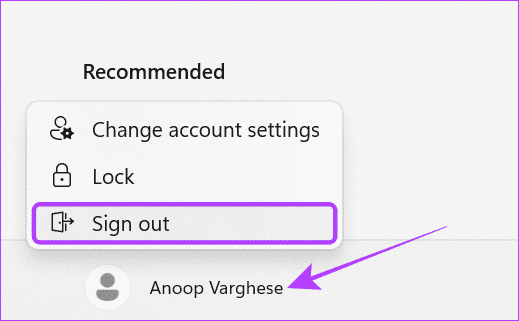
Крок 1: На екрані блокування натисніть кнопку живлення в нижньому правому куті.
Порада: Якщо ви не бачите екран входу, натисніть будь-яку клавішу на клавіатурі, мишу або трекпад.

Крок 2: Тепер виберіть Перезапустити.
9. Створіть ярлик на робочому столі для перезавантаження комп’ютера Windows
Windows надає можливість створення ярликів для багатьох функцій. Ви можете створити ярлик для перезавантаження комп’ютера. Ось кроки:
Крок 1: Клацніть правою кнопкою миші на робочому столі та виберіть Створити.

Крок 2: Виберіть «Ярлик» і введіть наведене нижче в текстове поле.
Shutdown -r -t 00Sкрок 3: Натисніть Далі.
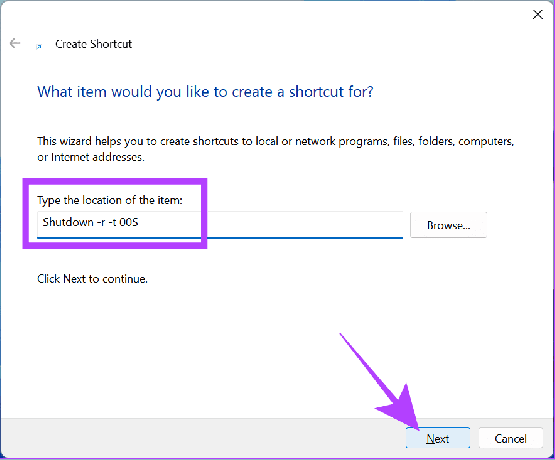
крок 4: Назвіть ярлик і натисніть «Готово».
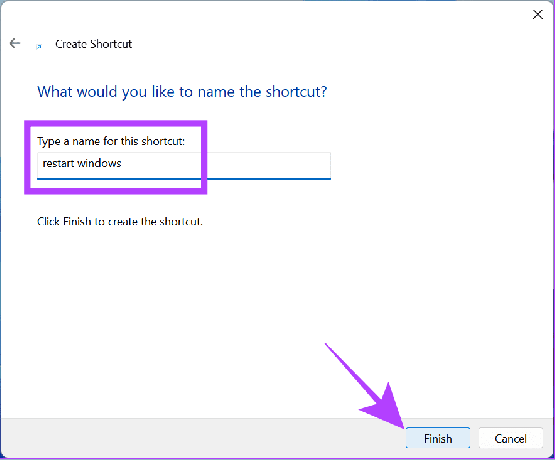
крок 5: Двічі клацніть ярлик Перезапустити, щоб перезавантажити систему.
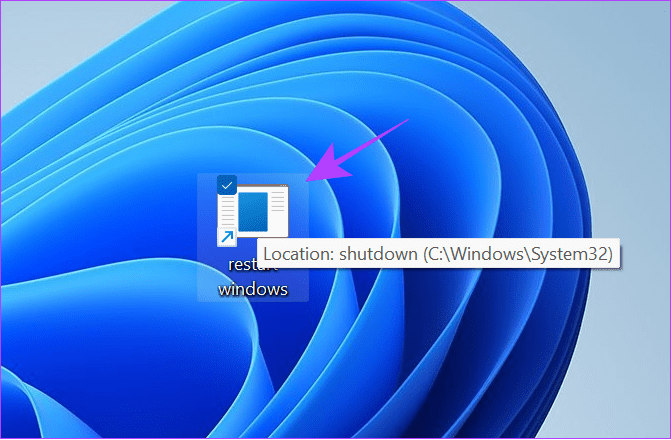
10. Використання функції екстреного перезапуску в Windows
Існує також параметр екстреного перезавантаження, який можна використовувати, якщо ваш ПК зависає або якщо ви хочете перезавантажити систему іншим способом.
Примітка: пам’ятайте, що ви примусово перезавантажуєте комп’ютер. Це означає, що всі незбережені дані/прогрес буде втрачено. Тому переконайтеся, що ви зберегли весь прогрес перед виконанням кроків.
Крок 1: Утримуйте клавіші Ctrl + Alt + Delete на клавіатурі.

Крок 2: Тепер натисніть і утримуйте клавішу Ctrl і клацніть значок живлення в нижньому правому куті.

крок 3: Натисніть OK, щоб екстрено перезавантажити ПК з Windows.
Порада: Ви завжди можете вибрати «Скасувати», щоб зупинити процес.

11. Використання кнопки живлення на ноутбуці Windows
Для тих, хто користується ноутбуком Windows, натисніть і утримуйте кнопку живлення, щоб примусово вимкнути ноутбук. Цей метод можна використовувати, якщо ваш ноутбук зависає або має якісь проблеми, з якими ви не можете виконати жодне з вищезгаданих виправлень.

Коли ваша система перейде на порожній екран, ви можете знову натиснути й утримувати кнопку живлення, доки ноутбук не завантажиться.
Поширені запитання щодо перезавантаження комп’ютера Windows
Якщо ви виконуєте будь-які дії на своєму комп’ютері, не зберігши їх, ви втратите цей прогрес під час перезавантаження комп’ютера з Windows із клавіатурою чи без неї.
Найкраще рекомендуємо перезавантажити ПК з Windows за допомогою параметрів програмного забезпечення. Однак ви все одно можете примусово перезавантажити ноутбук Windows без проблем. Просто переконайтеся, що ви зберегли свою роботу, перш ніж перезавантажувати ПК за допомогою кнопки.
Почніть заново
Дивно бачити ці численні способи виконання чогось такого простого, як перезапуск Windows з клавіатурою або без неї. Найкраща частина всіх методів, згаданих у цьому посібнику, полягає в тому, що ви можете використовувати їх у різних випадках. Якщо у вас все ще є пропозиції чи запитання, повідомте нас у коментарях нижче.
Востаннє оновлено 26 вересня 2023 р
Стаття вище може містити партнерські посилання, які допомагають підтримувати Guiding Tech. Однак це не впливає на нашу редакційну чесність. Вміст залишається неупередженим і автентичним.

Написано
Аноп є автором контенту з досвідом понад 3 роки. У GT він розповідає про Android, Windows, а також про екосистему Apple. Його роботи були представлені в багатьох публікаціях, включаючи iGeeksBlog, TechPP і 91 mobiles. Коли він не пише, його можна побачити в Twitter, де він ділиться останніми новинами з технологій, науки та багато іншого.



